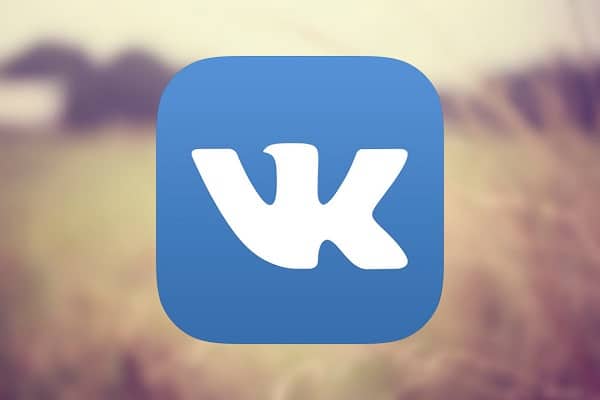Bagi mereka yang membutuhkan pusat media universal yang menggabungkan teater rumah, TV, pusat permainan dalam satu botol – pemutar Kodi akan menarik bagi Anda.
- Deskripsi dan tujuan
- Fungsionalitas Kodi
- Petunjuk untuk menginstal dan mengkonfigurasi antarmuka
- Instalasi di iOS
- Instalasi di Linux
- Antarmuka
- Menginstal lokalisasi Rusia
- Menyiapkan IPTV
- Di mana saya dapat menemukan daftar putar?
- Bagaimana cara menginstal program di Smart TV?
- Pertanyaan lain tentang penggunaan Kodi
- Memasang ekstensi dari sumber pihak ketiga
- Apa itu repositori dan bagaimana cara menginstalnya?
- Bagaimana cara menginstal dan menonton Youtube di Kodi?
Deskripsi dan tujuan
Kodi adalah pemutar media gratis yang tersedia untuk semua platform dari Windows hingga iOS dan Raspberry Pi. Ini memungkinkan Anda memutar file multimedia dari berbagai jenis (video, musik, podcast) baik dari media maupun dari Internet.
Fungsionalitas Kodi
Pemutar media ini dapat melakukan banyak hal. Berikut adalah daftar fitur utama yang dilakukan Kodi dengan sangat baik:
- Pemutaran musik dari berbagai format (MP3, FLAC, APE, WMA dan sejumlah lainnya). Dukungan untuk tag dan daftar putar akan membantu mengatur koleksi musik pengguna.
- Menonton film. Kodi mendukung banyak format video, termasuk streaming video. Impor seluruh koleksi film dengan mudah. Anda juga dapat menonton acara dan serial TV yang direkam, dan menyortir episode berdasarkan musim membuat prosesnya lebih nyaman.
- Lihat dan impor foto ke perpustakaan (slide show).
- Teknologi PVR memungkinkan Anda untuk menonton siaran TV langsung dan merekam siaran. Dukungan untuk NextPVR, TvHeadEnd dan utilitas lainnya disediakan.
- Utilitas tambahan yang tersedia dalam katalog khusus membantu memperluas fungsionalitas pemutar. Jadi, emulator DOSBox memungkinkan Anda menjalankan game dan program yang diadaptasi untuk MS-DOS. Ada juga emulator dari berbagai konsol, yang dengannya Anda dapat menikmati permainan lama, seperti di masa kanak-kanak.
Petunjuk untuk menginstal dan mengkonfigurasi antarmuka
Pemutar Kodi tersedia untuk diunduh gratis di situs web resmi (https://kodi.tv/download), dan untuk ponsel pintar Android – di Google Play atau Huawei AppGallery. Instalasi pada Windows, Mac, Android tidak akan menyebabkan kesulitan khusus. Dalam kasus OS lain, pertanyaan mungkin muncul.
Instalasi di iOS
Tidak ada aplikasi Kodi untuk iPad/iPhone di App Store. Tautan ke paket khusus hanya tersedia di situs web pemain. Persyaratan sistem:
- Semua perangkat iOS (iPhone, iPad, iPod Touch) dengan atau tanpa pra-jailbreak;
- versi sistem – dari 6.0 (disarankan dari 8.0 dan lebih tinggi).
- iPhone generasi ke-1 hingga 5C, iPad generasi ke-1 – ke-4, iPad Mini generasi ke-1, dan iPod Touch generasi ke-1 hingga ke-5 memerlukan perangkat lunak 32-bit. Semua perangkat lain mendukung versi 64-bit.
- Rilis kerja terbaru Kodi pada sistem pra-8.4.1 adalah v17.6 Krypton. Perangkat yang lebih baru akan menjalankan versi terbaru Kodi – v18.9 Leia.
Alur kerja jailbreak iOS (memerlukan Cydia):
- Temukan browser file iFile atau Filza di Cydia dan instal.
- Unduh paket .deb dengan pemutar Kodi versi terbaru menggunakan Safari atau peramban lainnya. Penting: browser seluler tidak menunjukkan proses pengunduhan, jadi Anda harus menunggu sebentar.
- Di menu dialog yang muncul, klik tombol “Buka di…” dan pilih iFile atau Filza.
- Pilih file yang diunduh dan klik Instal. Siap!
Jika perangkat belum di-jailbreak, penginstalan akan memerlukan komputer Mac OS dan program Xcode dan iOS App Signer. Algoritma tindakan:
- Unduh paket .deb dengan pemutar versi terbaru.

- Buka Xcode dan buat proyek baru.

- Masukkan nama proyek dan ID.

- Pastikan untuk mengklik Perbaiki masalah agar nantinya tidak ada masalah saat mengkompilasi dan membuka program.

- Pilih Tim Pengembang.

- Buka iOS App Signer, pilih opsi Signing Certificate dan Provisioning Profile. Pilih folder tempat program akan disimpan dan klik Mulai.

- Buka menu Window dan klik Devices. Setelah memastikan perangkat Anda terhubung, lanjutkan ke langkah berikutnya.

- Buka perangkat, tekan + dan tambahkan program yang dihasilkan.

Instalasi di Linux
Ensiklopedia Kodi Wiki memberikan beberapa cara untuk menginstal pemutar di Linux. Versi yang lebih baru diunduh dengan beberapa perintah di terminal:
- sudo apt-get install software-properties-common
- sudo add-apt-repository ppa:team-xbmc/ppa
- sudo apt-get update
- sudo apt-get install kodi
Antarmuka
Ada banyak skin yang tersedia di sumber resmi yang akan sepenuhnya mengubah antarmuka pemain. Mereka mudah dipasang dalam beberapa langkah:
- Buka menu Interface Settings, lalu pilih kategori Look and Feel dan Skin.

- Pilih kulit yang Anda suka.

- Selanjutnya, Anda harus kembali ke bagian Antarmuka dan item Kulit dengan memilih salah satu sampul yang diunduh.

Menginstal lokalisasi Rusia
Untuk versi 17.6:
- Klik pada roda gigi dan pergi ke Pengaturan Antarmuka.

- Di tab Regional, buka Bahasa.

- Pilih Rusia (Rusia) dan tunggu paket bahasa diunduh.

Untuk versi yang lebih baru:
- Buka menu add-on.
- Klik Instal dari repositori.
- Buka Tampilan dan Nuansa dan cari opsi Bahasa.
- Di jendela yang terbuka, pilih bahasa Rusia.
Menyiapkan IPTV
Untuk menonton saluran TV, Anda harus memilih klien PVR. Petunjuk:
- Buka Pengaturan Perpustakaan.

- Buka “TV” dan klik “Masukkan Browser Pengaya”.

- Setelah Anda menemukan PVR IPTV Simple Client, navigasikan ke sana dan klik “Enable” → “Configure”.

- Saat Anda memilih item “Tautkan ke M3U”, kolom khusus akan terbuka, di mana Anda harus memasukkan tautan ke daftar putar dengan saluran TV yang sesuai.

- Lebih baik menggunakan EPG sebagai tambahan – database panduan program. Ambil tautan ke panduan dalam bentuk dokumen XML, buka “Pengaturan EPG” di pengaturan klien dan buat perubahan pada parameter “Tautan XMLTV”.

- Di bidang yang muncul, rekatkan tautan yang disalin sebelumnya ke panduan TV.

- Jika panduan berisi logo saluran, buka bagian yang sesuai. Dengan mengklik “URL Utama untuk logo saluran”, tempel tautan yang diinginkan di kotak yang muncul.

- Agar pengaturan yang diubah berlaku, Anda harus memulai ulang pemutar. Saat Anda memulai ulang, Anda akan melihat daftar lengkap saluran dan informasi tentang apa yang saat ini ada di saluran tertentu.

Di mana saya dapat menemukan daftar putar?
Ada banyak daftar putar IPTV gratis di web, seperti IPTV Forever. Ini adalah daftar pembaruan sendiri yang tersedia di https://iptvm3u.ru/list.m3u. Paket berbayar memberi Anda akses ke lebih banyak saluran HD. Dengan demikian, layanan TV EDEM siap memberi pelanggan lebih dari 1.000 saluran TV dengan panduan program baru hanya dengan $1 (75 rubel) per bulan.
Bagaimana cara menginstal program di Smart TV?
TV pintar bermerek LG berjalan di sistem operasi webOS, sementara Kodi awalnya dirancang untuk perangkat Android dan tidak tersedia di LG Store. Namun, pengguna telah menemukan beberapa cara untuk menghindari batasan ini:
- koneksi ke Android TV Box;
- menonton video melalui aplikasi pihak ketiga seperti Chromecast.
Opsi kedua akan membutuhkan dua aplikasi: Google Chromecast dan Google Home. Setelah mengunduhnya ke ponsel cerdas Anda, lakukan hal berikut:
- Buka Chromecast Anda dan sambungkan ke TV Anda.
- Buka Google Home dan pilih “Cast screen/audio”.
Pertanyaan lain tentang penggunaan Kodi
Paragraf ini mencantumkan jawaban atas pertanyaan paling populer yang muncul saat menggunakan pemutar multimedia.
Memasang ekstensi dari sumber pihak ketiga
Repositori pihak ketiga memberi pengguna akses ke lebih banyak ekstensi daripada di repositori resmi. Untuk mengizinkan penginstalan dari sumber pihak ketiga, Anda perlu membuka “Add-on” dan mengaktifkan sakelar “Sumber tidak dikenal”.
Apa itu repositori dan bagaimana cara menginstalnya?
Repositori adalah arsip file tempat berbagai plugin, modul, dan utilitas lain berada yang memperluas kemampuan pusat multimedia Kodi. Misalnya, repositori vl.maksime berisi aplikasi bioskop online IVI, TVZavr dan Filmix yang memungkinkan Anda untuk menikmati film favorit Anda. Dalam contohnya, Anda harus mengikuti algoritme tindakan:
- Unduh repositori dari tautan (https://vlmaksime.github.io/repository.vlmaksime/).

- Saat terbuka, buka “Add-on” dan klik “kotak”.

- Klik “Instal dari file ZIP”.

- Di kotak dialog, pilih folder yang diunduh.

- Klik “Instal dari repositori” dan pilih repositori “vl.maksime”.

- Buka folder “Video Extras” di repositori.

- Pilih aplikasi apa saja (misalnya, TVZavr) dan klik “Instal”. Siap!

Bagaimana cara menginstal dan menonton Youtube di Kodi?
Ekstensi Youtube tersedia di repositori Kodi resmi dan mudah diunduh dan dipasang. Namun, baru-baru ini ada masalah dengan pengoperasian ekstensi ini. Untuk menyelesaikannya, Anda perlu:
- Masuk ke akun Google Anda dan buka konsol Google, lalu klik “Aktifkan API dan Layanan”.

- Setelah berada di Perpustakaan API, pilih plugin YouTube Data API v3 dan aktifkan.

- Di layar utama, klik “Buat Kredensial”.

- Selanjutnya, Anda perlu menjawab beberapa pertanyaan:
- Kotak dialog “Siapkan layar persetujuan OAuth” akan muncul, di mana Anda harus mengklik “Atur layar persetujuan”.

- Di tab baru, pilih Eksternal dan klik Buat.

- Beri nama aplikasi dan alamat email, lalu klik Simpan.

- Navigasikan ke item Kredensial di menu, tempat Anda perlu memberi nama proyek, lalu klik “Buat ID Klien OAuth”.

- Salin ID Klien dan klik Selesai.

- Selanjutnya, klik tombol Buat kredensial dan pilih opsi Kunci API dari daftar.

- Kotak dialog akan terbuka dengan kunci yang dihasilkan untuk disalin.

- Anda juga perlu menyalin ID klien dan kode rahasia.
- Buka bagian “Pengaturan” dari ekstensi ini. Tempelkan Kunci API, ID, dan kode rahasia ke bidang yang sesuai.

- Jika sebuah jendela muncul meminta Anda untuk pergi ke https://www.google.com/device, buka halaman dan masukkan kunci yang diperlukan. Setelah memilih akun, klik “Izinkan”. Ulangi jika perlu.
- Saat peringatan muncul, buka “Pengaturan Lanjut” dan klik “Pergi ke Youtube Add-on Personal”. Siap!
Hari ini, jika ada keinginan untuk mengubah komputer atau dekoder Anda menjadi pusat media universal yang lengkap, satu program sudah cukup yang tidak memakan banyak ruang. Pemain Kodi sesuai dengan persyaratan ini.